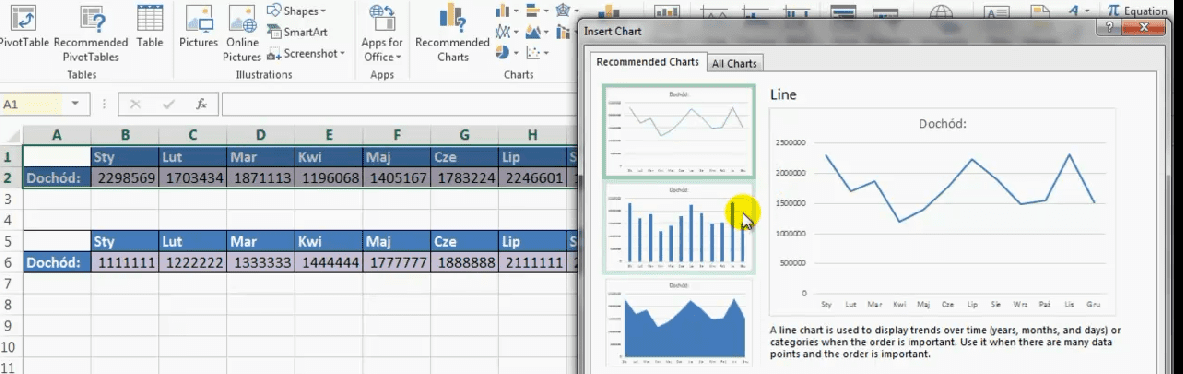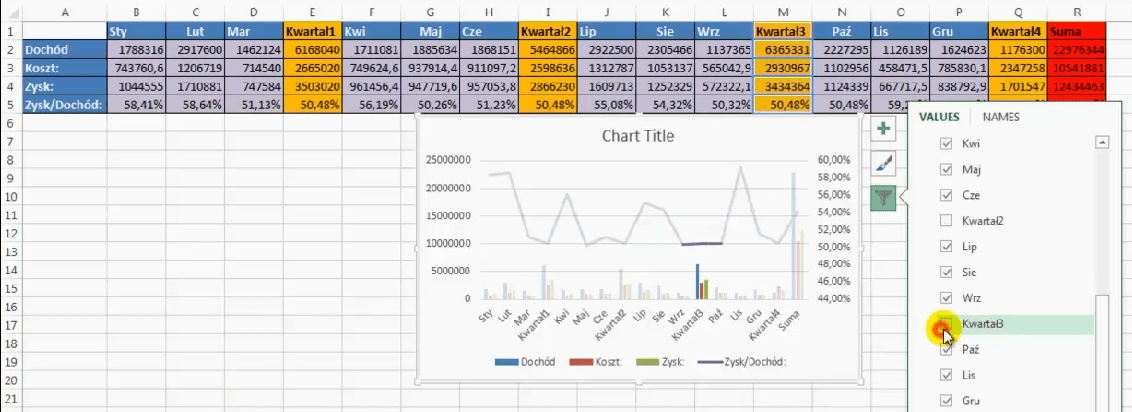Rekomendowane wykresy w Excelu 2013
Rekomendowane wykresy w Excelu 2013 dla różnych serii danych [Rzut okiem #10]
Co nowego w rekomendowanych wykresach?
Rekomendowane wykresy to nowa opcja W Excelu 2013. Ta opcja bardzo dobrze się sprawdza. Wystarczy zaznaczyć dane, wybrać nową opcję Excela 2013 i wybrać rodzaj wykresu jaki Ci najbardziej odpowiada z tych proponowanych przez Microsoft.
Pojedyncza seria danych
Dla prostych zbiorów danych proponowane są proste wykresy. Na obrazie poniżej, możesz zobaczyć propozycje Excela 2013 dla krótkiej pojedynczej serii danych.
Co ciekawe w zależności o samych danych, nie tylko ich sposobu organizacji, mogą pojawić się inne propozycje. Na obrazie powyżej widzisz propozycje wykresu liniowego, kolumnowego i warstwowego, ale jeśli weźmiemy za przykład 2 serię danych Excel 2013 zaproponuje Ci jeszcze wykres kołowy (widać na wideo)
Pędzel
Dodatkowo jeśli skorzystasz z ikony pędzla przy wykresie, możesz zmienić jego wygląd korzystając z gotowych schematów. Są ona znacznie bardziej użyteczne niż wcześniejsza opcja Układy wykresu. Z tych rzeczywiście możesz chcieć skorzystać (obraz poniżej).
Serie danych z liczbami i procentami
Dodatkowo Excel 2013 radzi sobie z różnymi rodzajami danych w jednej tabelce. Czyli może Ci zaproponować ustawienie serii danych do wstawienia na oś pomocniczą. Na obrazie poniżej możesz zobaczyć 2 serie danych z dużymi liczbami i 1 serię z procentami.
Żeby przedstawić poprawnie takie dane potrzebna jest oś pomocnicza dla procentów. Rekomendowane wykresy Excela 2013 przedstawiają to jako 1 propozycję. Jeśli nie pojawi się taka opcja możesz skorzystać z opcji combo (patrz wideo) i poustalać rodzaje wykresów i to, które mają być pokazywane na osi pomocniczej.
Duże zbiory danych — tabele przestawne
Kiedy masz do czynienia z dużym zbiorem danych (wykorzystany przykład ma 500 wierszy) opcja rekomendowane wykresy proponuje Ci sumowanie po kolumnie, która ma najmniej różnorodnych danych. W przykładzie wykorzystanym w wideo będzie to porządkowanie po Regionie albo Produkcie.
Co najważniejsze Excel nie zrobi tylko wykresu, ale też stworzy tabelę przestawną, gdzie będziesz mógł odpowiednio zmieniać kolumnę, po której są sumowane wartości. Na obrazie poniżej został przedstawiony wykres po klientach, których jest powyżej 20 i nie byli oni brani pod uwagę przy 1 propozycji, ale łatwo możesz ich ustawić odznaczając i zaznaczając interesujące Cię serie.
Lejek — filtrowanie
Nawet tabele, które mają zbędne dane dla wykresu — przykładowo sumy kwartalne i roczne, można łatwo umieścić na wykresie, ponieważ jest lejek, czyli filtr, z którego możesz wybrać, które dane chcesz pokazywać, a które mają zostać schowane. Excel 2013 podświetla aktualnie dane, na które najeżdżasz podczas filtrowania.
Link do wersji próbnej Excel 2013:
https://www.microsoft.com/office/preview/en
P.S.
Jeśli chcesz dowiedzieć się więcej na temat Excela lub nie wiesz jak coś zrobić do mnie o tym w komentarzu pod spodem albo napisz do mnie bezpośrednio, ja w miarę możliwości odpowiem na Twoje pytanie.

Bezpośredni odnośnik do filmu na youtube — Rekomendowane wykresy w Excelu 2013 dla różnych serii danych [Rzut okiem #10]